Huonosti kiinni ja hidastaa Wi-Fi tä puhelimessa. Mitä tehdä?
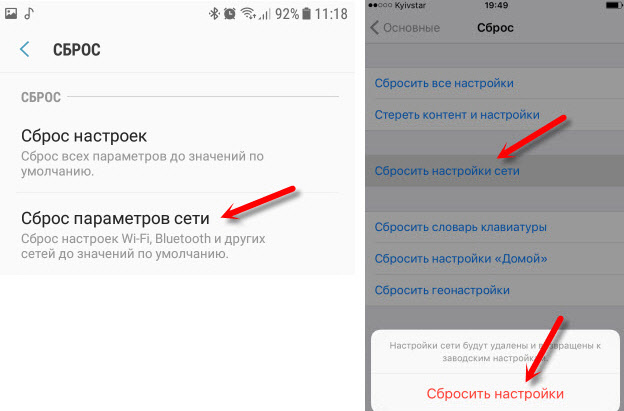
- 1385
- 101
- Conrad Lind
Huonosti kiinni ja hidastaa Wi-Fi: tä puhelimessa. Mitä tehdä?
Tänään puhumme ongelmasta, kun Wi-Fi toimii erittäin huonosti puhelimessa. Harkitse useita ratkaisuja, jotka sopivat sekä Android -puhelimiin että iPhoneen. Erilaisia ongelmia voidaan piilottaa "huonosti". Mutta useimmiten tämä on huono tekniikka, pieni nopeus, epävakaa yhteys Wi-Fi-verkkoon, kallioihin ja muihin epämiellyttäviin hetkiin.
Jotkut suosituimmista tapauksista: puhelin yhdistävät Wi-Fi: n, ja se tarttuu vain reitittimen lähellä olevaan signaaliin. Lähdemme toiseen huoneeseen ja puhelin sammuttaa Wi-Fi-verkon. Tai kun se on kytketty erittäin huonon nopeuden. Video ei lataa. Tai joissain sovelluksissa Internet ei toimi ollenkaan. Usein tapahtuu myös, että puhelin katkaisee säännöllisesti Wi-Fi-verkosta.
Huomaa, että analysoimme yhteyden ongelmia toisessa artikkelissa: Puhelin ei ole yhteydessä Wi-Fi. Internet ei toimi. Jos sinulla on ongelma yhteysprosessissa, noudata linkkiä ja käytä ratkaisuja.Tällaisissa tilanteissa suosittelen sinua aina yhdistämään puhelin toiseen Wi-Fi-verkkoon. Tarkista myös, kuinka Internet toimii muilla laitteilla tästä tukiasemasta. Tämä antaa mahdollisuuden ymmärtää, mikä syy on, ja ymmärtää mihin suuntaan siirtyä ongelman ratkaisemiseksi.
Yksinkertaiset ratkaisut ja vinkit:
- Lataa reititin ja puhelin, jolle Wi-Fi toimii huonosti. Voit myös kytkeä päälle/poistaa käytöstä puhelimen lentotilan.
- Jos puhelimessa on tapaus, ota se pois. Varsinkin jos kotelossa on joitain metalli- ja kiiltäviä elementtejä. Sen takia voi olla huono temppu, ja sen seurauksena kalliot ovat alhaiset.
- Jos haluat tarkistaa, katkaise Bluetooth puhelimesta. Tapasin tapauksia, joissa Bluetooth loi langattoman moduulin kuorman, ja tästä syystä Wi-Fi: n kanssa oli ongelmia.
- Kiinnitä huomiota puhelimen signaalitasoon. Tarkista Wi-Fi-yhdisteiden työ lähellä reititintä. Jos Wi-Fi ei tartu hyvin, voi olla järkevää valita reitittimen oikeampi sijainti.
- Jos verkko, johon olet kytketty. Ota signaalivahvistin pois jonkin aikaa.
- Kuinka tarkistaa älypuhelimen yhteydenopeus, kirjoitin täältä.
- Jos puhelin toimii huonosti eri reitittimien kanssa, se tarkoittaa syynä puhelimeen. Jos samat ongelmat esitetään muissa laitteissa kuin puhelimessa, se tarkoittaa reitittimen syytä. Tai Internet -palveluntarjoajalta.
Puhelinratkaisut
Voin sanoa omasta kokemuksestani, että jos syy on puhelimessa, niin se on yleensä laitteisto. No, siellä ei ole erityisiä asetuksia, joiden kanssa voit tehdä Wi-Fi-toiminnasta vakaasti. Ainoa mitä voit yrittää tehdä, on nollata verkkoasetukset ja määrätä manuaalisesti Google DNS -palvelimet. Jälkimmäinen päätös ei auta huonon signaalin ja kallioiden sattuessa.
Android -puhelimien verkon nollaus voidaan tehdä asetuksissa "nollaus" -osiossa. On oltava kohde "verkkoparametrien nollaus". IPhonessa nämä asetukset ovat "perusosassa" - "nollaa".
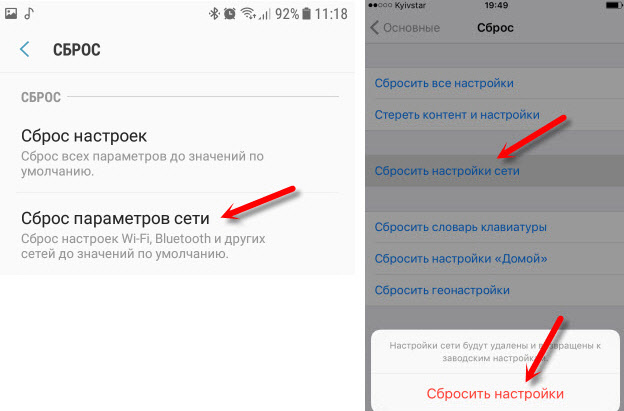
DNS 8.8.8.8/8.8.4.4 voidaan määrätä Wi-Fi-verkon ominaisuuksiin. Meillä on erillinen ohje tästä aiheesta: Kuinka muuttaa DNS -palvelin iPhoneksi ja iPadiksi. Kuinka tehdä tämä Android -laitteilla, osoitin täällä. Voit myös päivittää älypuhelimen laiteohjelmiston.
Ja vielä: iPhone on kytketty Wi-Fi: hen, mutta se käyttää 3G/4G Internet -sovellusta. Ei toimi avoimien verkkojen kanssaJos Wi-Fi ei toimi hyvin puhelimessa reitittimen takia
Ehkä muodostamalla yhteyden muihin verkkoihin huomasit, että puhelin ei ole ystäviä vain reitittimen kanssa. Tässä tapauksessa voit yrittää korjata tämän muuttamalla reitittimen joitain Wi-Fi-verkkoasetuksia ja suojausta.
Jos sinulla on kahden kaistan reititin ja puhelin tukee 5 GHz: n aluetta (vakio 802.11ac) ja kytke sitten puhelin tähän verkkoon. Kanavan 2 jälkeen.4 GHz voidaan ladata.Sinun on mentävä reitittimen asetuksiin. Siirry osaan Wi-Fi-verkkoasetuksilla. Koska eri valmistajien reitittimien verkkoliitäntä on erilainen, asetuksesi voivat vaihdella vähän. Näytän esimerkissä TP-Link-reitittimestä, jolla on uusi verkkokäyttö.
Verkkotila - Laita b/g/n (sekoitettu), mutta jos on mahdollisuus, yritä valita "vain 802.11n ". Kanavaa voidaan yrittää laittaa jonkin verran staattista (esimerkiksi 6, mutta jos se ei auta, palaa autoon), ja kanavan leveys sijoitetaan 20MHz. Aseta samalla sivulla tai sivulla, jossa on salasana-asetukset, WPA2-PSK-verkon (WPA/WPA2-henkilökohtainen) ja AES-salaus.

Näiden asetusten kanssa sinun on kokeiltava. Kokeile esimerkiksi erilaisia kanavia. Ja vielä parempi, löydä tämän ohjeen mukaan kaikkein ilmainen kanava. Jos, kun nopeus laskee 20MHz: n kanavan leveyden, palautuu 40 MHz: iin.
Varmista, että reititin on asennettu uusin laiteohjelmistoversio.
Muut syyt
Jos puhelimessa Wi-Fi alkoi toimia huonosti yhtäkkiä tai päivityksen jälkeen, on täysin mahdollista, että valmistaja loihti uudessa versiossa. Tässä tapauksessa sinun on palautettava laiteohjelmisto, jos tällainen mahdollisuus on. Tai kirjoita puhelimen valmistajan tueksi. Voit myös vapauttaa puhelimen asetukset täydellisesti. Mutta tämä auttaa harvoin, mutta en todellakaan halua asettaa kaikkea ja asentaa kaikkea. Paitsi ennen varmuuskopion tekemistä.
Syynä voi olla langattomassa moduulissa. Tämä on pieni siru, joka vastaa yhteyden muodostamisesta Wi-Fi-verkkoon. Jos hän alkaa toimia epävakaasti, niin puhelimessa esiintyy erilaisia Wi-Fi-ongelmia. Sisältää huono verkkotaso, nopeus putoaa, puhelin sammuttaa verkon jne. D. Tässä tapauksessa vain huoltokeskuksen asiantuntijat voivat päättää syyn ja ratkaista sen.
- « Nopeus mesh Wi-Fi -verkossa. Onko verkkojärjestelmien välinen nopeus putoaa?
- Kuinka mennä reitittimeen edustajatilassa, silta, tukiasemat? Asetukset eivät avaudu käyttötavan vaihtamisen jälkeen »

